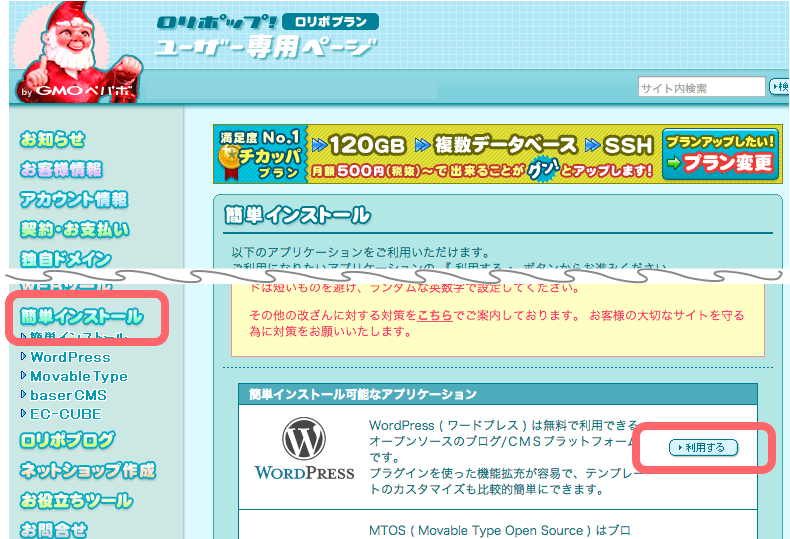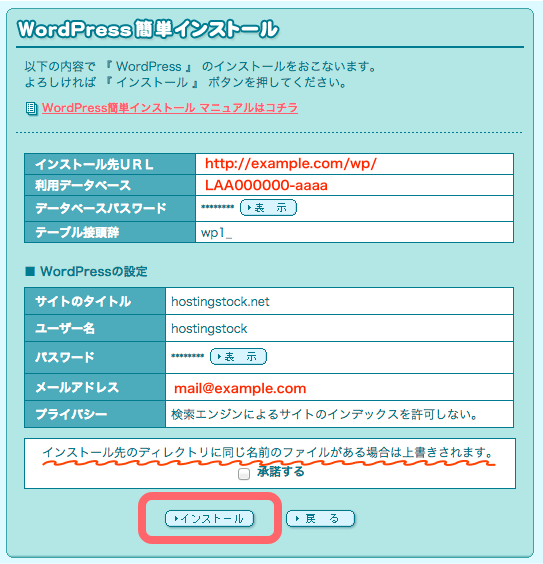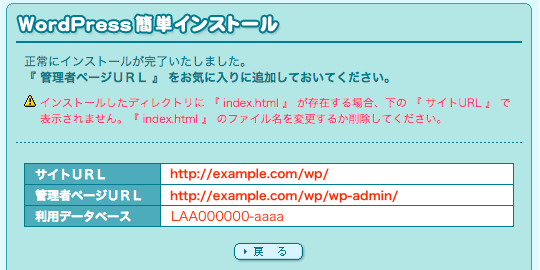ロリポップ!のレンタルサーバーにWordPressをインストールしてみよう
この記事の内容は古いため現状と異なる可能性があります。新しい記事も参考にしてください。
ロリポップ!(Lolipop!)はWordPressを簡単にインストールするための 簡単インストール 機能を備えています。データベースも自動的に生成されるので、初心者でも容易にWordPressを導入することができます。
ここで紹介する方法は、最も一般的(簡単)な方法です。独自ドメインやデータベースを設定する場合は、下記のページを参考にしてください。
初心者であれば、簡単インストール機能をそのまま利用するとよいでしょう。
コントロールパネルへログイン
- ロリポップ!の公式サイトより、ユーザー専用ページ(コントロールパネル)にログインします。
- メニューの 「簡単インストール」 をクリックします。
- アプリケーション一覧が表示されるので、WordPressの 「利用する」 をクリックします。
設定情報の入力
WordPressのインストールに必要な情報を入力します。下記を参考に入力して、間違いがなければ 「入力内容確認」 をクリックします。
- インストール先URL
- WordPressをインストールするディレクトリを指定します。下記のページを参考にしてください。
- 利用データベース
- 自動的に作成されるので、設定不要です。
WordPressはどこのディレクトリにインストールするとよいのか?
- サイトのタイトル *
- ブログのタイトルとして表示されます。
- ユーザー名とパスワード *
- WordPressの管理ツール(ダッシュボード)へのログインに利用します。忘れないようにメモしておきましょう。
- メールアドレス *
- WordPressで利用されるアドレスです。例えば、自動更新の通知、ブログにコメントがあった時の通知に利用されます。
- プライバシー *
- チェックすると検索エンジンのクローリング対象となります。もしテストサイトであったり公開したくない場合はチェックを外します。
* の項目はインストール後にダッシュボードで変更できます。
設定情報の確認
入力または選択した内容が表示されるので、間違いがないかを確認します。もしデータベースを直接操作する予定があれば、データベース名とデータベースパスワードをメモしておきましょう。
- 注意
- すでにWordPressをインストールしている場合は、インストール先URLをよく確認してください。もし、インストール先が重複すると上書きされてしまい、既存のWordPressが初期化されてしまいます。
問題がなければ 「承諾する」 にチェックを入れ、 「インストール」 をクリックします。
インストール完了
この画面が表示されるとインストール完了です。
サイトURLにアクセスするとWordPressのサンプル記事が表示されます。管理者ページURLにアクセスすると、管理ツール(ダッシュボード)が表示されます。
目次
関連記事
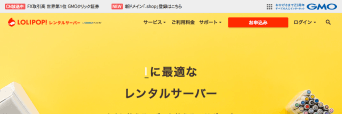
ロリポップ!
2017年01月19日
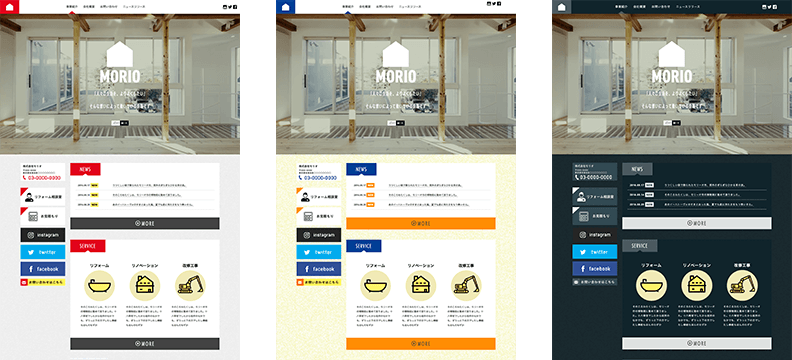
ロリポップ!
2016年12月26日
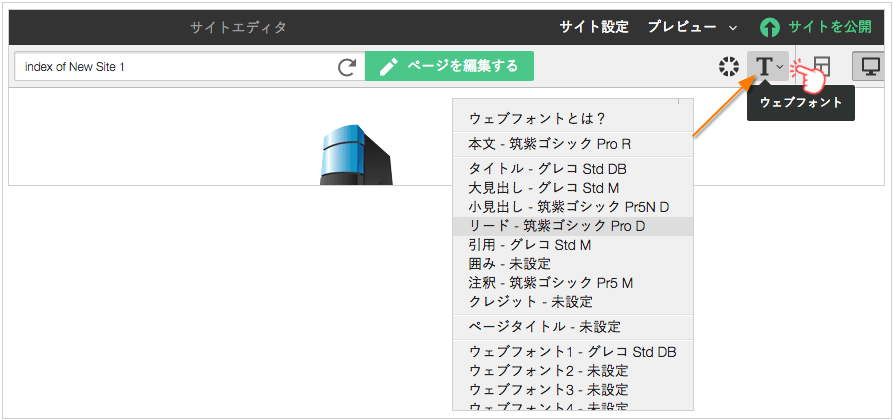
ロリポップ!
2016年12月24日

ロリポップ!
2016年12月24日
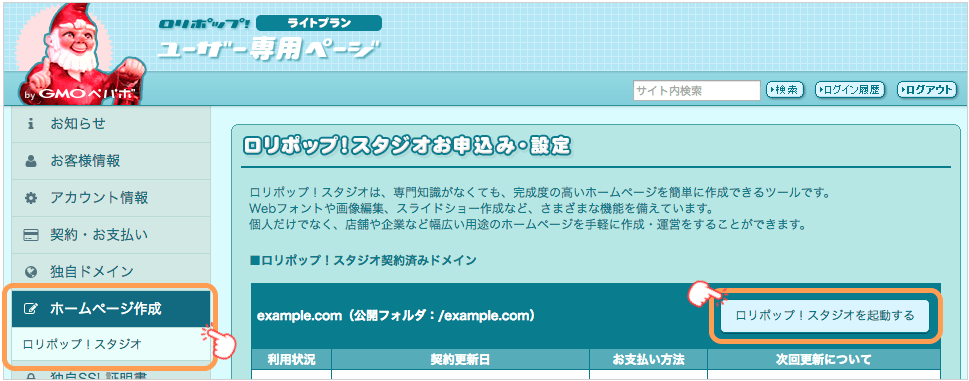
ロリポップ!
2016年12月24日

ロリポップ!
2016年12月17日

ロリポップ!
2016年11月25日
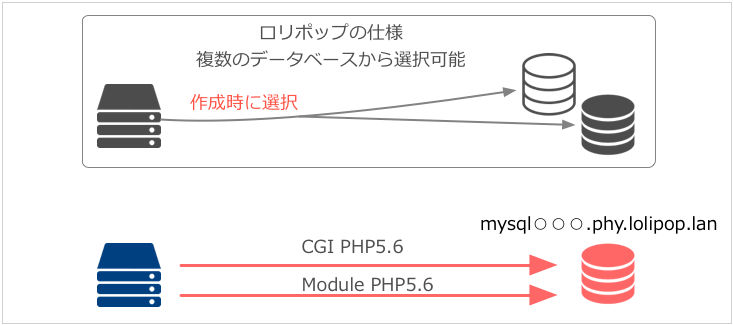
ロリポップ!
2016年11月24日
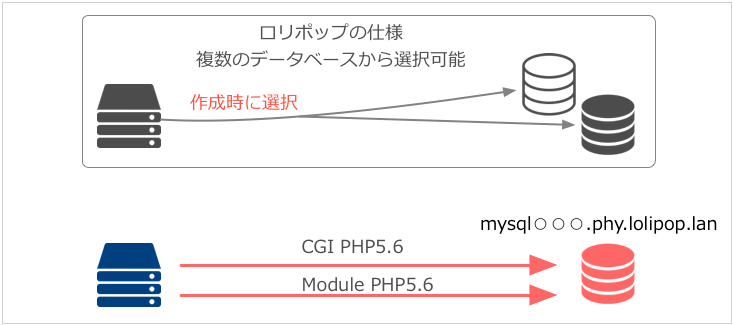
ロリポップ!
2016年11月23日
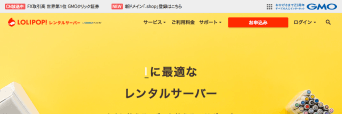
ロリポップ!
2016年11月21日
BLOG

2016年12月23日

2016年12月12日

2016年10月31日

2016年08月08日

2016年07月20日
2016年07月13日

2016年06月28日
2016年06月22日

2016年06月18日
UPDATE
-
スターサーバーを更新しました。
2022年05月18日
-
エックスサーバー・ビジネスを追加しました。
2020年06月07日
-
VPS 9社の詳細を掲載しました。
2017年05月14日
-
GMOクラウドのVPS レビューを追加しました。
2017年05月14日
-
エクスクラウド VPSのレビューを追加しました。
2017年05月14日
-
CloudCore VPSのレビューを追加しました。
2017年05月14日